Deseja armazenar uma cópia de seus contatos do Outlook em uma planilha do Excel? Aprenda a exportar contatos do Outlook para o Excel em métodos simples.
MS Outlook é um cliente de e-mail da Microsoft. Ele vem com o MS Office, mas você também pode usá-lo na Web como parte do pacote Microsoft 365. Como outros aplicativos de e-mail, ele também vem com um sistema de gerenciamento de contatos. Com esse recurso, o Outlook armazena o endereço de e-mail usado para comunicação com você.
Ele também armazena informações adicionais, como nome, endereço, endereço comercial, número de telefone e número de fax. Além disso, o contato do Outlook mantém os endereços organizados.
Agora, se você quiser usar os dados do catálogo de endereços do Outlook para diferentes fins ou compartilhá-los com outras pessoas, não é possível se os contatos estiverem armazenados no formato de arquivo nativo PST. Você precisa transferir os contatos em qualquer formato conveniente, como o Excel.
Deixe-me dizer-lhe como exportar contatos do Outlook para o Excel. Mas antes de passar para essa parte, vamos aprender por que você pode precisar exportar contatos do Outlook para o Excel.

O principal objetivo de migrar contatos para qualquer outro formato, como o Excel, é usá-los em qualquer outra plataforma. Se você está prestes a parar de usar o Outlook e mudar para qualquer outro cliente de e-mail, pode mover os contatos para o Excel para continuar se comunicando com seus contatos mesmo em outra plataforma.
A coleta de dados de contato de vários usuários do Outlook e a criação de uma central respiratória do endereço é outro motivo por trás dessa exportação de dados. Suponha que sua empresa esteja lançando um novo produto ou oferecendo vendas de final de ano.
Para dar a conhecer estas ofertas ao máximo de pessoas, tem de enviar e-mails promocionais para todos os contactos dos colaboradores do seu escritório. Vai se tornar uma tarefa desafiadora enviar e-mails para contatos individuais de cada funcionário. Em vez disso, você pode criar uma lista central de contatos com todos os endereços e enviar os e-mails por meio de sua equipe de marketing.
Além disso, o Excel é o software perfeito para filtrar, categorizar e organizar dados. A partir dele, os usuários podem facilmente pesquisar e coletar dados com o mínimo de esforço. Se a equipe de vendas, marketing ou suporte quiser usar os dados do catálogo de endereços do Outlook, eles precisarão transferi-los para uma planilha do Excel.
Leia também:Como Recuperar Mensagem de E-mail no Outlook 365
Se você estiver usando o aplicativo MS Outlook em seu computador Windows, veja como exportar contatos do Outlook para o MS Excel.
- Abrir MS Outlook.
- Clique no Arquivo guia do excel menu da faixa de opções.
- No painel esquerdo, selecione Abrir e Exportar.
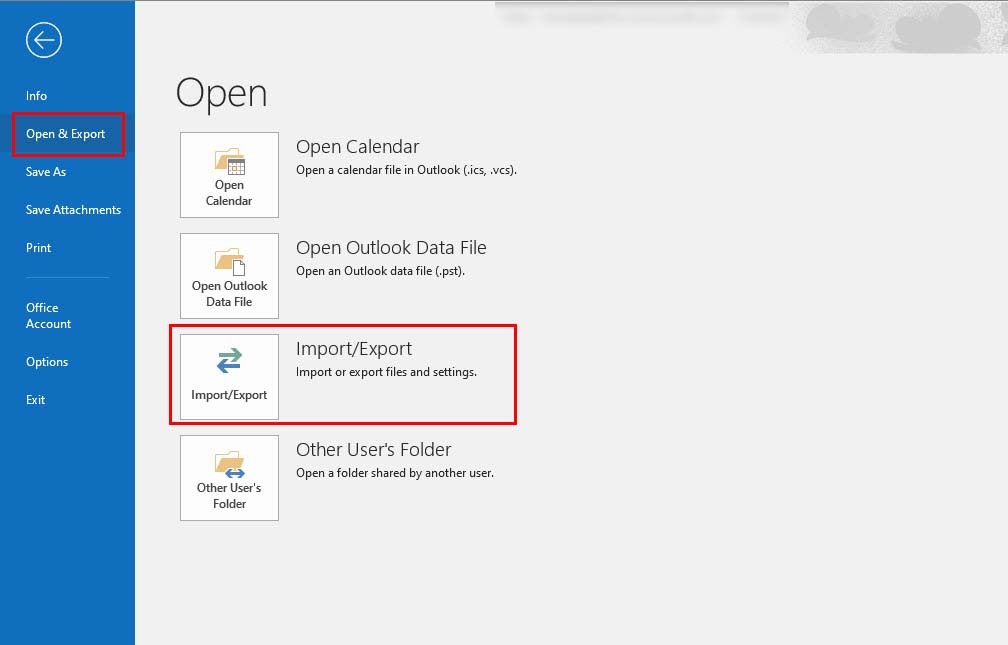
- Escolha o Importar/Exportar ícone.
- Assistente de importação e exportação aparecerá em sua tela.
- Selecione Exportar a um arquivo antes de clicar no botão Próximo botão.
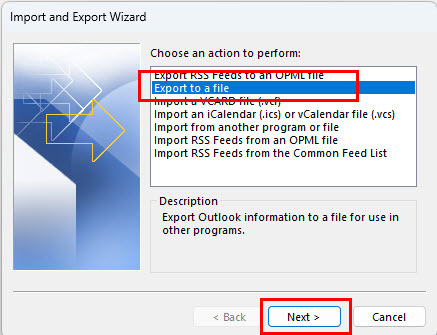
- Não haverá.XLSX opção disponível. Então, selecione Valores Separados Por Virgula antes de bater Próximo.
- A seguir, você verá o estrutura de árvore do PST do Outlook arquivo. Role para cima ou para baixo para encontrar o Contatos opção.
- Selecione Contatos e clique em Próximo.
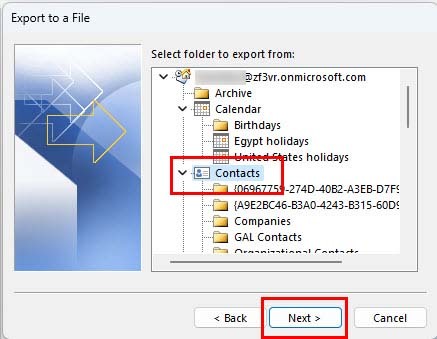
- Clique em Navegar para escolher a pasta de destino do arquivo resultante.
- Clique Próximo. Certifique-se de que Exportar contatos da pasta: Contatos caixa de seleção está marcada.
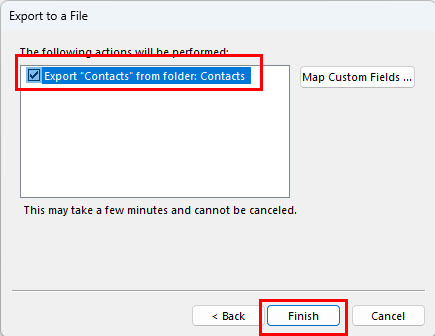
- Você também pode selecionar o Mapear campos personalizados… botão para mapear os campos personalizados do arquivo de origem e de saída.
- Clique em Terminar, e os contatos serão salvos em formato de arquivo CSV. O tempo de migração dependerá do número de contatos e valores.
- Agora, vá para a pasta onde o arquivo foi salvo.
- Duplo click para abrir o arquivo no MS Excel.
- Você notará um aviso logo abaixo da barra de menu sobre POSSÍVEL PERDA DE DADOS.
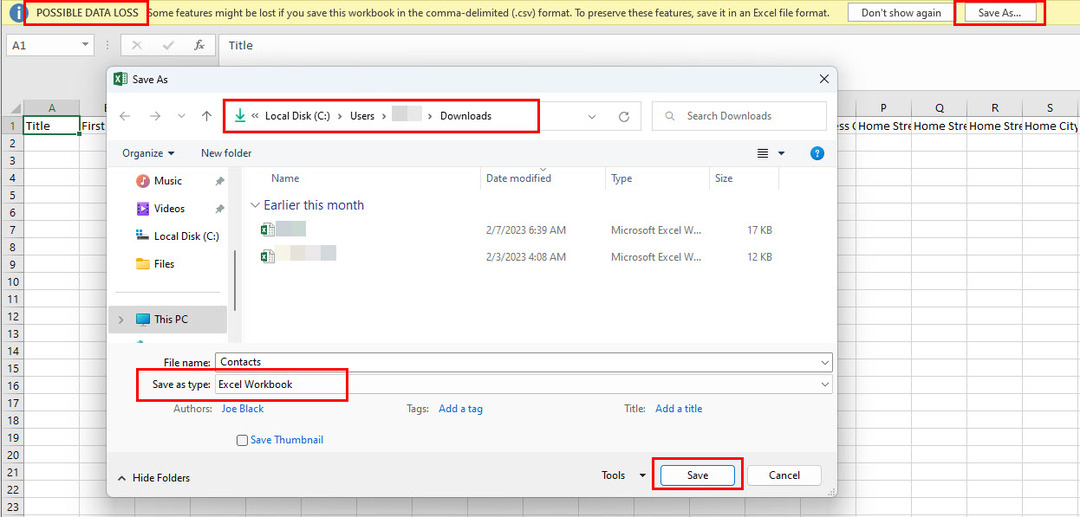
- Clique em Salvar como …
- Outro assistente aparecerá para salvar o arquivo em um formato diferente.
- De Salvar como tipo menu suspenso, selecione Pasta de Trabalho do Excel. A versão do Excel irá variar.
- Clique em Salvar, e o arquivo será salvo em formato XLS.
- Agora, você pode usar esse arquivo no Excel sem nenhum problema de formatação ou chance de perda de dados.
Leia também:Como definir a resposta de ausência temporária no Outlook
Os usuários da Web do Outlook podem executar estas etapas para exportar contatos no formato CSV compatível com o Excel:
- Abrir Panorama no seu navegador.
- Clique em Pessoas da esquerda.
- Todos os contatos serão selecionados por padrão.
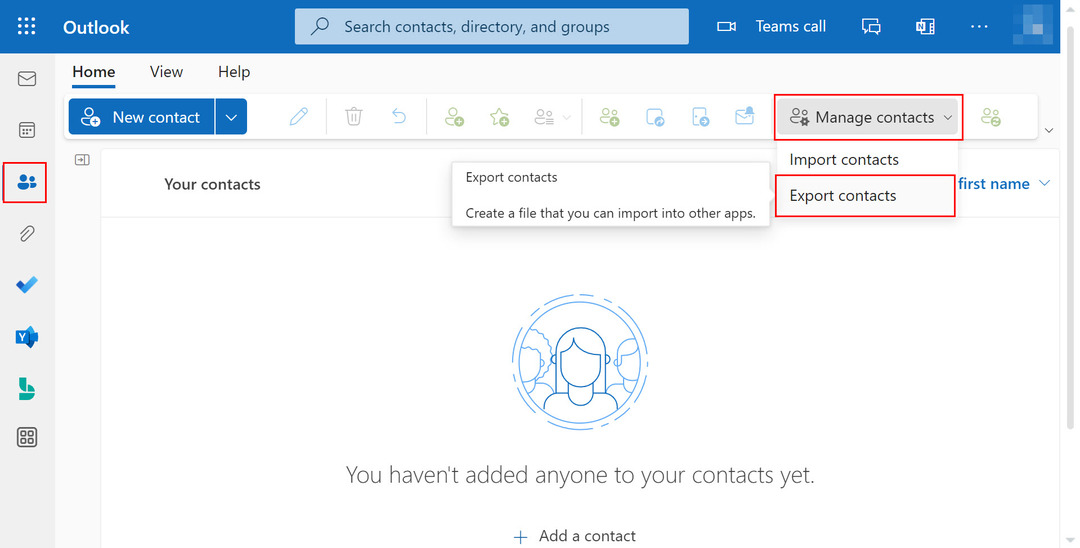
- Clique em Gerenciar contatos no canto superior direito e selecione Exportar contatos.
- No Exportar contatos janela, você pode selecionar Todos os contatos e clique no Exportar botão.
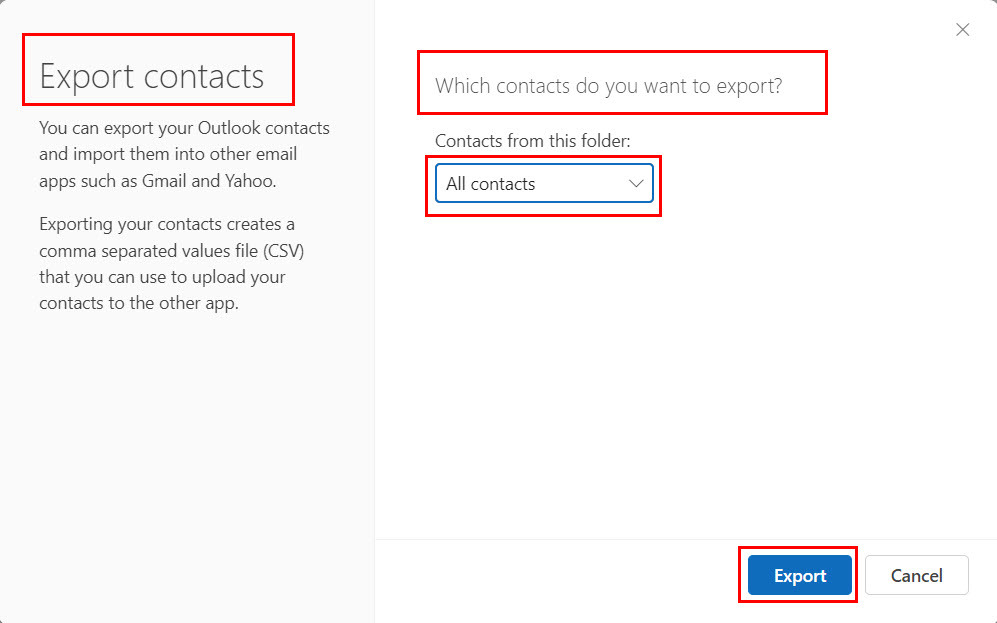
- O aplicativo da Web do Outlook baixará um arquivo CSV no computador Transferências pasta.
- Clique duas vezes nele para abri-lo no Excel.
- Se você conseguir um POSSÍVEL PERDA DE DADOS aviso, clique em Salvar como…
- No Salvar como tipo menu suspenso, selecione Pasta de Trabalho do Excel ou Pasta de trabalho do Excel xx-xxxx, onde xx e xxxx sugerir versões diferentes dos sistemas de arquivos do Microsoft Excel.
- Clique em Salvar para armazenar este arquivo em um formato de arquivo compatível com o Excel.
Os contatos do Outlook têm muita importância nas esferas pessoal e empresarial. Você pode precisar usar os contatos para finalidades diferentes e armazená-los no Outlook não ajudará.
Por esse motivo, você precisa saber como exportar contatos do Outlook para o Excel. Sendo um aplicativo de planilha sofisticado,
Conte nos comentários por que você deseja exportar contatos do Outlook para o Excel e quão eficientes foram os métodos que discuti. Espalhe este artigo entre seus amigos através da mídia social ou compartilhamento pessoal.
Se estiver interessado no Outlook, você pode ler como habilitar ou desabilitar a caixa de notificação por e-mail ou o que fazer se o seu Visualização de e-mail do Outlook alterada.